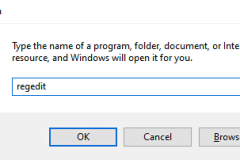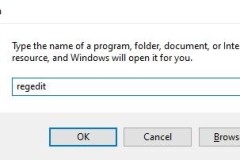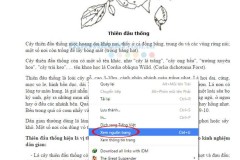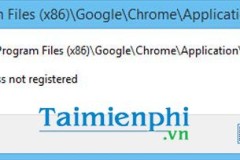Đang xếp thứ hai tại thị trường Internet Việt Nam (chỉ đứng sau Chrome), nhưng không phải vì thế mà Cốc Cốc không mắc lỗi. Ngược lại, trình duyệt Việt này đôi khi lại mắc những lỗi không giống ai, và cũng chẳng biết làm sao để khắc phục. Gặp những trường hợp như vậy, người dùng chỉ biết chờ đợi hoặc chấp nhận bất lực, một trong số đó là lỗi 102, 103 trong khi cài đặt và sử dụng Cốc Cốc.
Lỗi 103 rất hiếm khi xảy ra và hầu như chưa có ai, hoặc rất ít người bị gặp phải tình trạng này, nhưng Download.com.vn vẫn sẽ đưa ra cho các bạn mẹo nhỏ nhằm xử lý lỗi 103 trên Cốc Cốc như sau:
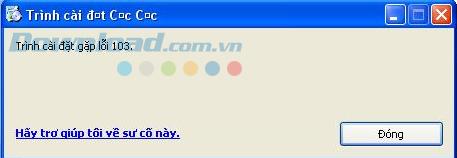
Hướng dẫn sửa lỗi 103 trên Cốc Cốc bằng file expand
Bước 1: Đầu tiên, các bạn mở hộp thoại Start / Run, sau đó thử nhập từ khóa expand vào và Enter, nếu có xuất hiện kết quả, các bạn hãy chuột phải vào file đó và chọn Copy.
Nếu không thấy xuất hiện file này, các bạn có thể sao chép nó từ đĩa cài đặt của Windows.
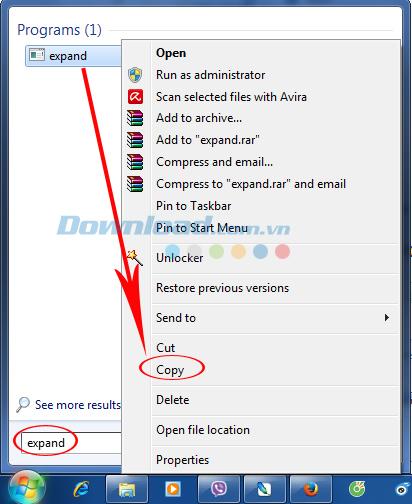
Bước 2: Các bạn tìm mới thư mục System32 theo đường dẫn bên dưới hình và Paste file Expand vào trong đó.
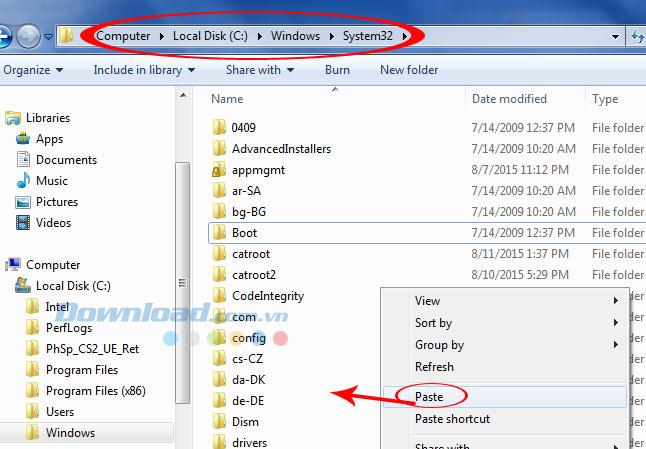
Chờ chút xíu để quá trình chuyển file hoàn tất.
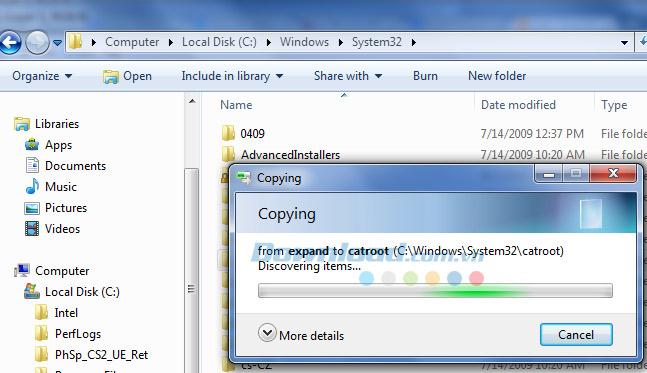
Paste thư mục expand.exe vào C:WindowsSystem32.
Đây là kết quả. Sau khi các bạn thấy file expand đã có trong System32, hãy restart lại máy rồi cài đặt, hoặc mở lại Coc Coc xem sao. Nếu vẫn bị, hãy tiếp tục làm theo cách 2 sau đây.
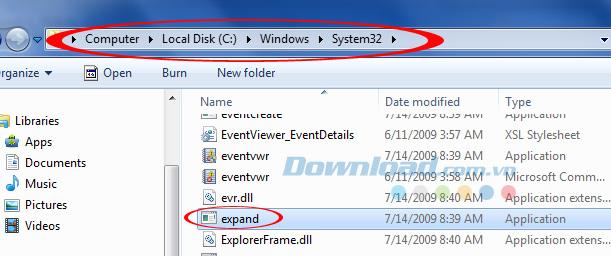
Hướng dẫn sửa lỗi 103 trên CocCoc từ ổ đĩa
Bước 1: Từ giao diện chính, các bạn mở hộp thoại Run và nhập từ khóa C: vào và OK.
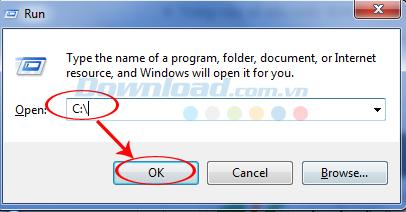
Bước 2: Tại giao diện mới xuất hiện, các bạn nhấp chuột phải ra khoảng trống bất kỳ, chọn New / Folder. Một file mới xuất hiện, các bạn tiếp tục chuột phải vào file đó và chọn Rename, sau đó đổi tên nó thành Test.
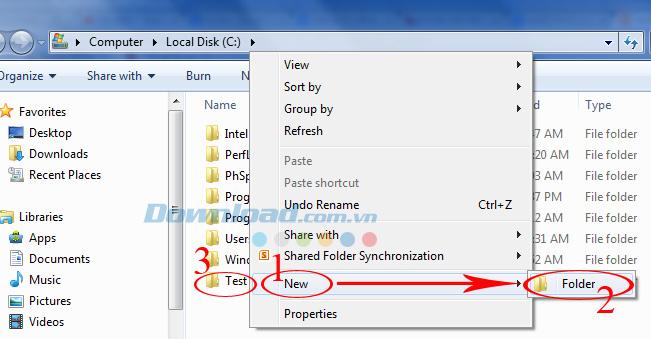
Bước 3: Tiếp tục mở lại hộp thoại Start, nhập từ khóa cmd và Enter.
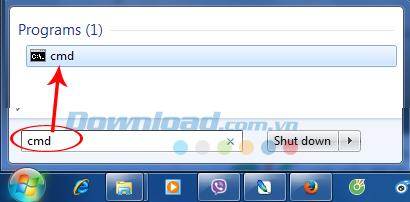
Bước 4: Khi cửa sổ lệnh xuất hiện, các bạn sẽ nhập lệnh TMP=C:test, sau đó Enter.

Sau đó nhập tiếp lệnh cài đặt Cốc Cốc trực tiếp theo cú pháp:
Start .exe

Nếu cả hai cách trên cùng không được, các bạn thử gỡ bỏ hoàn toàn bản Cốc Cốc đang sử dụng, sau đó tải bản mới nhất về sử dụng.
Chú ý:
Các bạn nên sử dụng một số công cụ hỗ trợ gỡ phần mềm như Revo Uninstaller, hay Your Uninstaller để có thể gỡ triệt để các file rác còn sót lại trong máy.